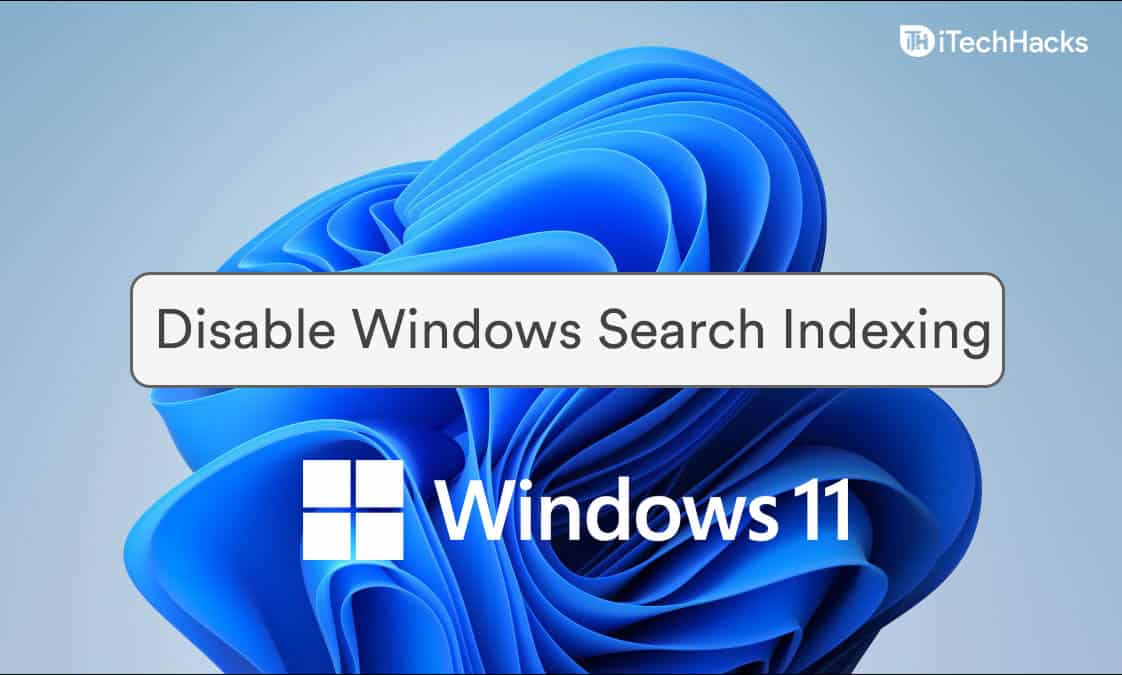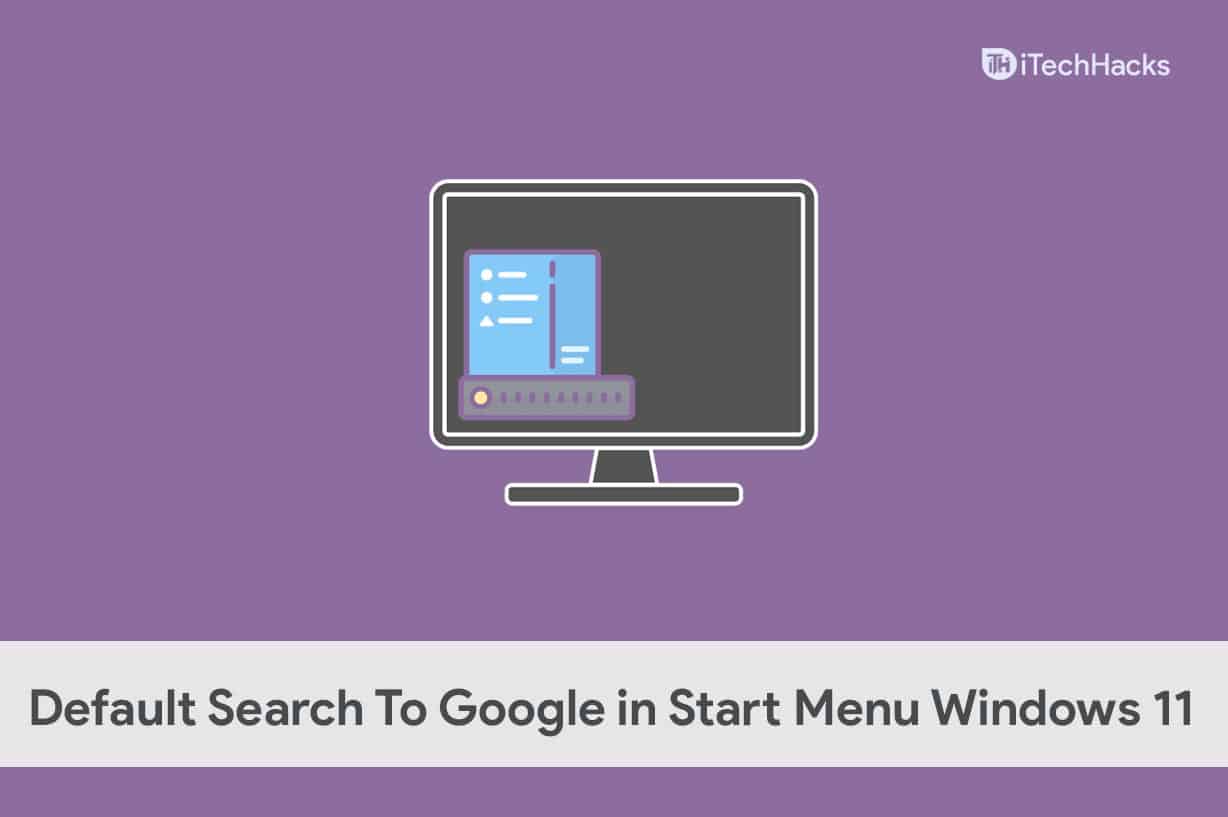„Ecranul negru al morții” este una dintre cele mai panicate probleme întâlnite de utilizatorii de iPhone. Mai ales după upgrade-ul iOS 18, ecranul utilizatorilor iPhone 16 devine uneori brusc negru, făcând dispozitivul inutilizabil. Indiferent de operațiunea efectuată pe dispozitiv, ecranul iPhone-ului nu răspunde deloc. Ceea ce este și mai ciudat este că uneori iPhone-ul încă scoate sunete și funcționează normal, dar ecranul rămâne negru și inutilizabil.
Vă rog să vă liniștiți. De fapt, avem o mulțime de soluții de încercat. Citiți mai departe și vă vom arăta opt soluții pentru a scăpa de ecranul negru al morții iPhone 16. Următoarele metode acceptă aproape toate dispozitivele iOS, fără a se limita la cele mai recente iPhone 16 și iOS 18.
Partea 1: Ce cauzează ecranul negru al morții iPhone?
Există mai multe motive comune pentru care iPhone-ul tău poate avea un ecran negru al morții, inclusiv:
Probleme hardware
Un ecran negru poate fi cauzat de deteriorarea hardware-ului, cum ar fi un ecran crăpat sau spart din cauza căderii sau udarea telefonului. Dacă problema este legată de hardware, cel mai bine este să mergeți la un Apple Store pentru ajutor profesionist, deoarece acest lucru poate fi dificil de rezolvat pe cont propriu.
Eroare software
Dacă problema nu este hardware, poate fi cauzată de o eroare software. Acest lucru se poate întâmpla dacă o actualizare iOS este descărcată sau instalată incorect (actualizarea iOS 18 a fost întreruptă pe iPhone?). O instalare iOS incompletă sau instalarea versiunii iOS greșite poate cauza o problemă cu ecranul negru.
Se blochează aplicația sau baterie scăzută
Un ecran negru poate fi cauzat și de o blocare a aplicației sau de o baterie descărcată. Este important să verificați aceste motive mai simple înainte de a încerca alte soluții.
Acum că am identificat cauzele posibile ale morții unui ecran negru al iPhone, haideți să învățăm cum să remediați ecranul negru al iPhone.
Remedierea 1: Încărcați-vă iPhone-ul
Cel mai frecvent motiv pentru ecranul negru al morții Apple este o baterie descărcată. În acest caz, pur și simplu conectați iPhone-ul la un încărcător și lăsați-l să se încarce mai mult de 30 de minute și cel mai bine este să utilizați cablul sau încărcătorul USB original livrat împreună cu dispozitivul pentru cele mai bune rezultate de încărcare. (Cum se rezolvă problema de încărcare a iPhone-ului?)

Remedierea 2: verificați luminozitatea iPhone-ului dvs
Dacă Siri răspunde, dar ecranul iPhone-ului tău este încă complet negru, ar putea fi din cauza unei erori software sau pur și simplu ar putea fi din cauza că luminozitatea iPhone-ului tău este setată prea scăzută, ceea ce face ca ecranul să devină complet negru. Înainte de a încerca soluțiile enumerate mai jos, vă recomandăm să verificați dacă problema ecranului negru este cauzată de nivelul de luminozitate.
Pentru a regla luminozitatea ecranului iPhone, urmați acești pași simpli:
Metoda 1: Ajustați prin Centrul de control
- Glisați în jos din colțul din dreapta sus al ecranului.
- În Centrul de control, găsiți glisorul de luminozitate (reprezentat printr-o pictogramă soare).
- Trageți glisorul în sus pentru a crește luminozitatea și în jos pentru a reduce luminozitatea.
Metoda 2: Ajustați prin Setări
- Deschideți aplicația „Setări”.
- Derulați în jos și selectați „Afișaj și luminozitate”.
- Sub Luminozitate, trageți glisorul pentru a regla luminozitatea ecranului.

Remedierea 3: Închideți aplicația blocată
Dacă ecranul iPhone-ului tău devine negru după lansarea unei aplicații, poate fi din cauza unei blocări. Mai întâi, încercați să forțați închiderea aplicației glisând în sus din partea de jos a ecranului sau făcând dublu clic pe butonul Acasă și apoi glisând aplicația.
De asemenea, ar trebui să verificați dacă aplicația are nevoie de o actualizare. Deschideți App Store, derulați la Actualizări și instalați toate actualizările disponibile pentru aplicație. Apoi, reporniți iPhone-ul pentru a vedea dacă problema este rezolvată.
Remedierea 4: Repornirea forțată a iPhone-ului
Dacă ecranul morții iPhone 16 este cauzat de o eroare minoră a software-ului, atunci puteți încerca o repornire forțată pentru a remedia problema. Iată pașii pentru a forța repornirea unui iPhone 16, 16 Pro și 16 Pro Max: (iPhone continuă să repornească?)
- Mai întâi apăsați și eliberați rapid butonul de creștere a volumului, apoi faceți același lucru pentru butonul de reducere a volumului. După aceea, apăsați și mențineți apăsat butonul de pornire până când apare logo-ul Apple.

Remedierea 5: Utilizați un instrument de reparare terță parte, cum ar fi Recuperarea sistemului iOS
Dacă iPhone-ul dvs. încă nu răspunde, există șanse mari să existe o problemă cu sistemul iOS. În acest moment, puteți lua ajutorul unui software profesional de reparare a sistemului iOS.Recuperarea sistemului iOSpoate ajuta la rezolvarea problemelor sistemului iOS fără a utiliza iTunes. Majoritatea problemelor iOS, cum ar fi iPhone blocat în modul DFU, modul de recuperare sau nu se pornesc, pot fi rezolvate cu acest program fără a risca pierderea datelor.
Caracteristici de bază ale reparației ecranului negru iPhone:
- Remediați orice probleme de iPhone pe care le întâlniți, cum ar fi ecranul alb-negru al morții iPhone, blocat în modul de recuperare sau modul DFU, nu se va porni etc.
- Nu va avea loc nicio pierdere de date, iar dispozitivul dumneavoastră va fi reparat pentru a funcționa normal.
- Interfața sa ușor de utilizat nu necesită aproape deloc cunoștințe tehnice. Oricine îl poate folosi cu ușurință, fără nicio dificultate.
- Este compatibil cu toate dispozitivele iPhone, iPad și iPad touch și cu toate versiunile iOS, inclusiv cu cele mai recente iOS 18 și iPhone 16.


Cum remediați ecranul negru al morții pe iPhone 16/16 Pro/16 Pro Max cu iOS System Recovery?
Pasul 1.Instalați și lansați iOS System Recovery pe computer. Conectați-vă iPhone 16 la computer folosind un cablu USB și alegeți „Mai multe instrumente” > „Recuperare sistem iOS” pe interfața software-ului.

Pasul 2.Alegeți „Modul standard” și software-ul va începe să descarce pachetul de firmware pentru dispozitivul dvs. Acest mod nu va șterge niciuna dintre datele iPhone-ului dvs.

Pasul 3.Odată ce informațiile despre iPhone-ul dvs. au fost detectate cu exactitate de către program, faceți clic pe „Reparare” pentru a începe procedura de descărcare a pachetului de firmware.

Pasul 4.Când descărcarea este terminată și reporniți iPhone-ul, ecranul negru va fi dispărut și problema ar fi trebuit rezolvată.

Poate doriți să știți și:
- Cum să remediați ecranul roșu al morții iPhone în 7 moduri eficiente?
Remedierea 6: Remediați ecranul negru al iPhone-ului prin restaurarea cu iTunes
Dacă întâmpinați în continuare probleme cu ecranul negru al iPhone-ului, încercați să îl restaurați cu iTunes. Au existat mai multe referințe la această tehnică pe forumuri și site-uri web de mare renume. Ar trebui să știți, totuși, că, după ce utilizați iTunes pentru a vă restaura iPhone-ul, toate datele sale actuale se vor pierde.
- Pe computer, instalați cea mai recentă versiune de iTunes. Deschideți-l, apoi utilizați un cablu USB pentru a vă conecta iPhone-ul cu un ecran gol la computer.
- Pentru a intra în modul de recuperare pe telefon în timp ce acesta este conectat, urmați instrucțiunile din Repornirea forțată.
- Când iPhone-ul este în modul de recuperare, iTunes îl va recunoaște. În plus, va apărea o notificare care vă cere să faceți upgrade sau să restaurați dispozitivul.
- Selectați „Restaurare” și urmăriți cum iTunes finalizează backupul. Asigurați-vă că iPhone-ul este conectat.

Notă: Nu toate cazurile pot beneficia de soluția iTunes. În timpul sau după procedura de restaurare, unii clienți pot întâmpina probleme precum eroarea iTunes 14, 9006 sau un iPhone blocat în modul de recuperare.
Remedierea 7: Efectuați o restaurare DFU
Restaurarea DFU ar trebui să fie ultima ta opțiune dacă iPhone-ul tău este încă blocat pe ecranul negru al morții. Iată ce ar trebui să faci:
- Utilizați cablul Apple Lightning pentru a vă conecta smartphone-ul la computer. Apoi, lansați iTunes și confirmați că iTunes v-a recunoscut iPhone-ul.
- Timp de aproximativ trei secunde, țineți apăsat butonul de pornire. Țineți apăsat butonul de reducere a volumului timp de zece secunde în timp ce apăsați în continuare butonul de pornire.
- Apăsați și mențineți apăsat butonul de reducere a volumului timp de cinci secunde după eliberarea butonului de pornire. Ai intrat în modul DFU dacă ecranul rămâne întunecat. „iTunes a detectat un iPhone în modul de recuperare” va apărea pe ecran.
- Pentru a finaliza procedura de restaurare a modului DFU, faceți clic pe „OK” și respectați instrucțiunile de pe ecran.

Notă: Înainte de a începe procedura de restaurare, care va reseta iPhone-ul la setările din fabrică și va elimina tot materialul, asigurați-vă că ați făcut o copie de rezervă folosind iCloud sau alt program. Pentru a afla cum să faceți o copie de rezervă a unui iPhone cu un ecran spart, faceți clic pe acest link.
Remedierea 8: Contactați asistența Apple
Cel mai bine este să luați legătura cu asistența Apple dacă soluția de mai sus nu remediază ecranul negru al iPhone-ului dvs. 16/16 Pro/16 Pro Max. Puteți raporta orice probleme pe care le aveți cu dispozitivul dvs. accesând pagina oficială de asistență Apple și veți fi ghidat prin procedurile de depanare de către echipa de asistență.
Dacă problema nu poate fi rezolvată online, vedeți dacă puteți programa o întâlnire la Genius Bar și aduceți iPhone-ul la un Apple Store local pentru a obține ajutor, mai ales dacă este încă în garanție sau are acoperire AppleCare.
Partea 3: Întrebări frecvente despre iPhone 16 Black Screen of Death
Î1: Pot remedia problema ecranului negru al morții iPhone 16 fără a pierde date?
Depinde de metoda pe care o utilizați pentru a remedia problema cu ecranul negru al morții iPhone. De exemplu, dacă utilizați metode precum resetarea completă, încărcarea iPhone-ului sau utilizarea Recuperarea sistemului iOS, nu veți pierde nicio dată. Cu toate acestea, restaurarea iPhone folosind iTunes va duce la pierderea datelor.
Î2: Cum să eviți ecranul negru al morții iPhone?
Puteți face mai mulți pași pentru a reduce șansele de a întâlni problema cu ecranul negru al morții iPhone 16 și alte probleme iPhone:
- Păstrați iOS actualizat: actualizați-vă în mod regulat dispozitivul la cea mai recentă versiune iOS.
- Actualizați-vă aplicațiile: asigurați-vă că toate aplicațiile sunt actualizate.
- Utilizați accesorii certificate de Apple: utilizați numai accesorii care sunt certificate de Apple.
- Evitați jailbreak-ul: abțineți-vă de la jailbreak-ul iPhone-ului, deoarece poate duce la instabilitate.
- Protejați-vă împotriva daunelor fizice: utilizați o husă și o protecție de ecran pentru a vă proteja dispozitivul.
- Monitorizați starea bateriei: verificați în mod regulat starea bateriei pentru a vă asigura o performanță optimă.
Concluzie
În concluzie, există două cauze posibile ale ecranului negru al morții iPhone 16/16 Pro/16 Pro Max: probleme hardware sau software. Nu intrați în panică dacă întâmpinați această problemă; acest articol descrie toate soluțiile posibile.
Recuperarea sistemului iOSeste un instrument util de utilizat dacă problema este legată de software. Cu doar câteva clicuri, acest program vă poate aduce iPhone-ul înapoi la normal după ecranul negru, totul fără a șterge date.


Articole înrudite:
Cum să controlezi iPhone-ul cu ecran spart fără efort? [Ghid final]
7 soluții pentru a repara ecranul alb al morții iPhone 16/16 Pro/16 Pro Max
3 metode de a rezolva iPhone blocat în bucla de pornire
9 cel mai bun software de reparare iPhone pentru a rezolva diverse probleme de software iPhone